ps设计叠起的纸片文字效果(4)
来源:PS学堂
作者:移花接木
学习:14120人次
再复制圆环图层,并将复制的移到其它字母上的某个脚上。

5、选择‘画笔工具’选择23像素的硬笔尖。
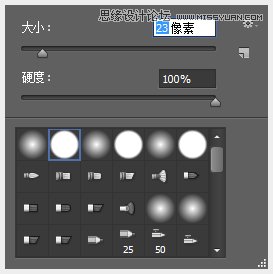
新建图层,并命名为‘底色’,在每个圈环上点一圈黑色,效果如下。
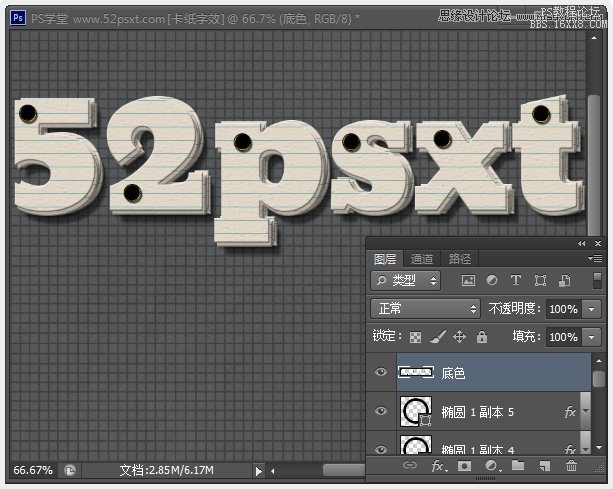
将‘底色’图层移到所有文字图层的下面,按住Ctrl键单击底色图层的缩略图载入选区。
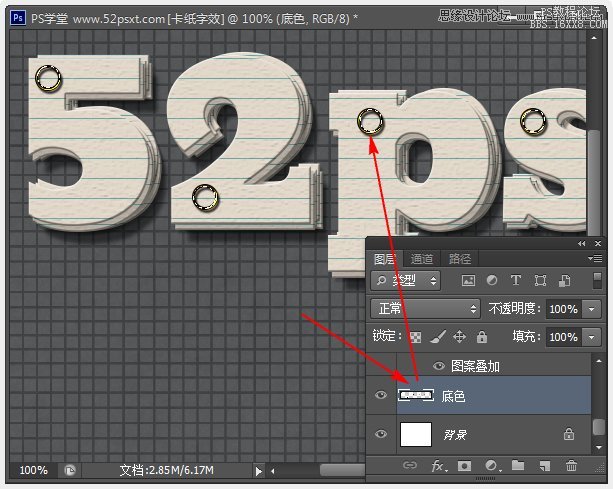
然后一个一个选择文字图层,在选择文字图层的时候按Delete键删除,直到你能看到黑色的底,然后按Ctrl+D取消选区。
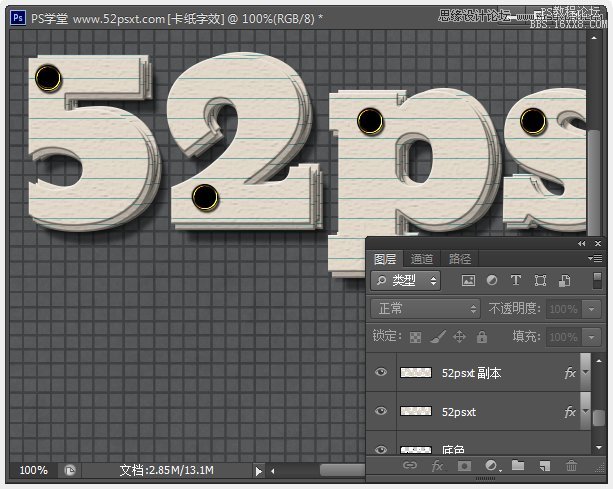
6、将‘底色’图层的填充度改:0%。
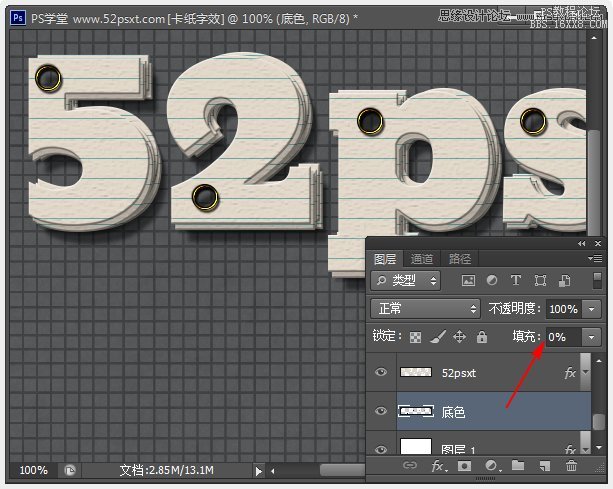
双击底色图层应用如下图层样式:

应用好的效果会使你看到圈内有一个小小的影子。
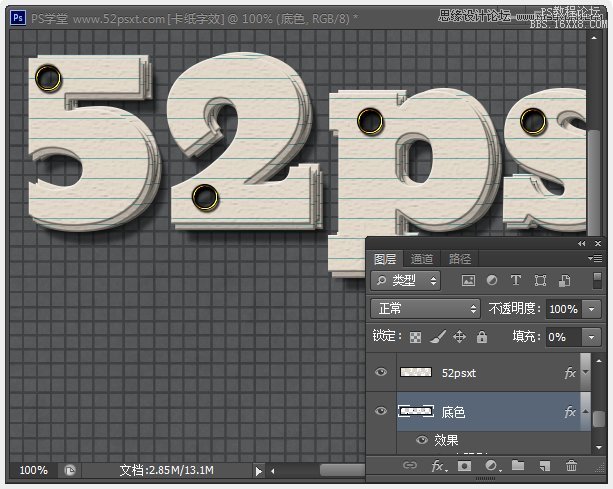
7、将前景色设为:#272423,然后创建新个图层并移到最顶层,命名为‘过渡’。

选择渐变工具,在项部选项栏中选择径向渐变,由中间往某个角拉出出渐变。

更改图层混合模式为:柔光
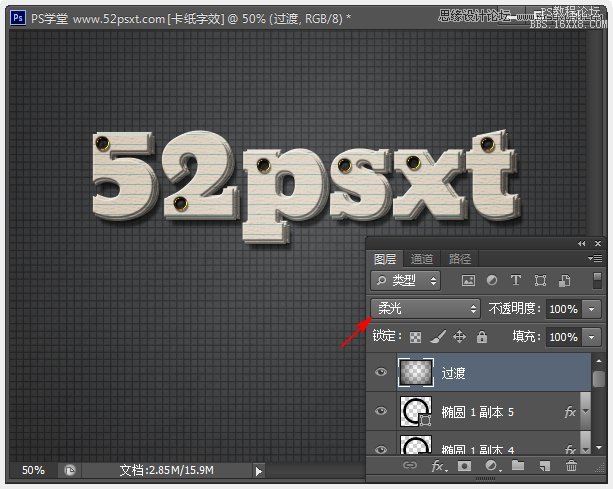
8、用提供的‘aescrawl’字体输入想要的文字,最后自己根据情况调整一下,完成最终效果。

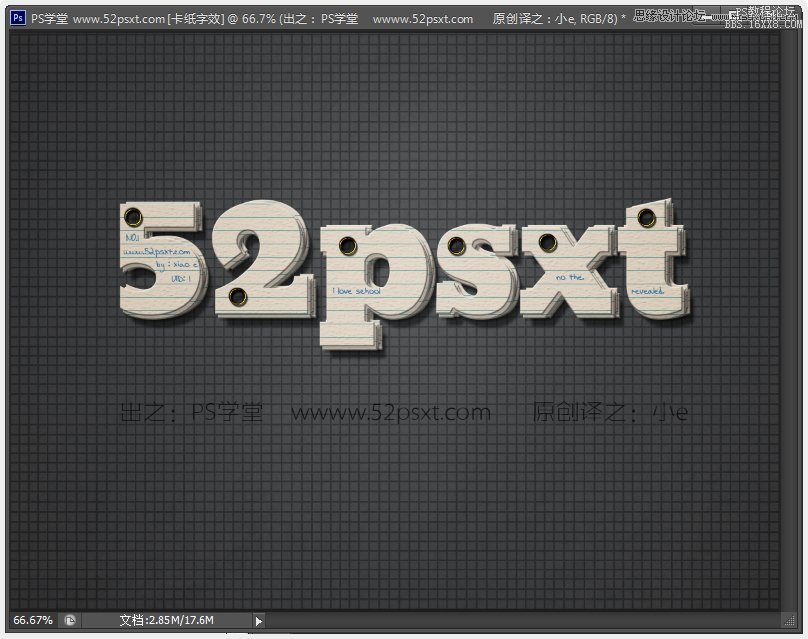
学习 · 提示
关注大神微博加入>>
网友求助,请回答!







